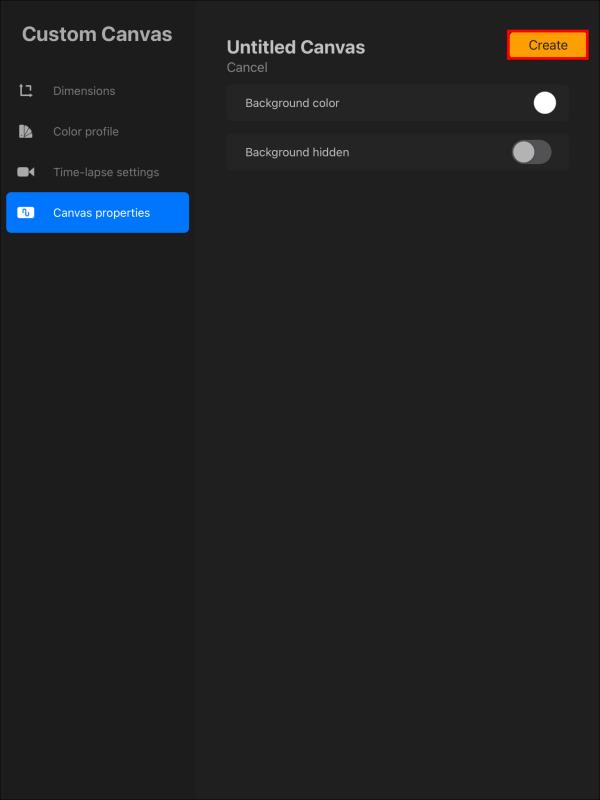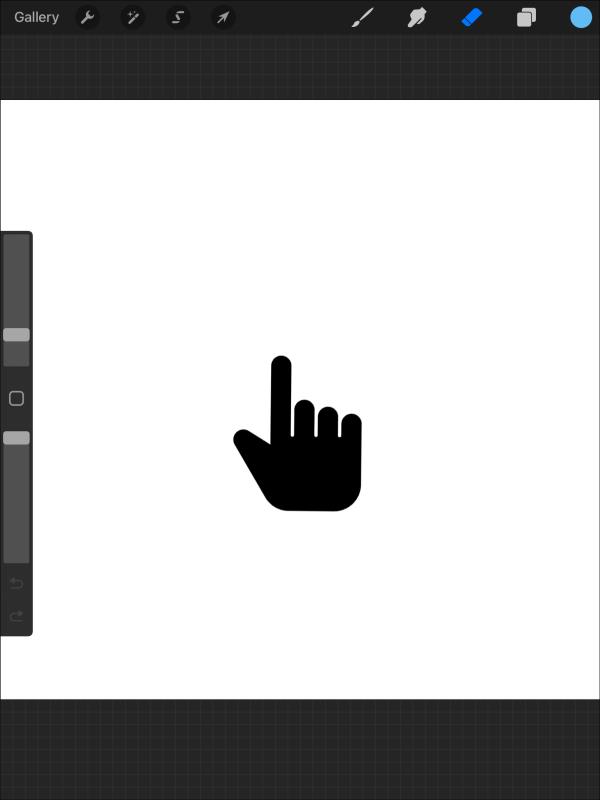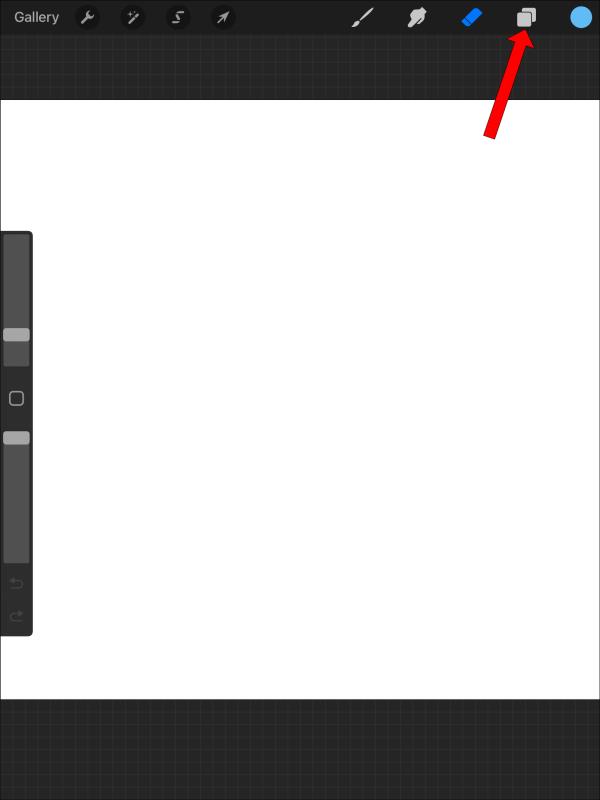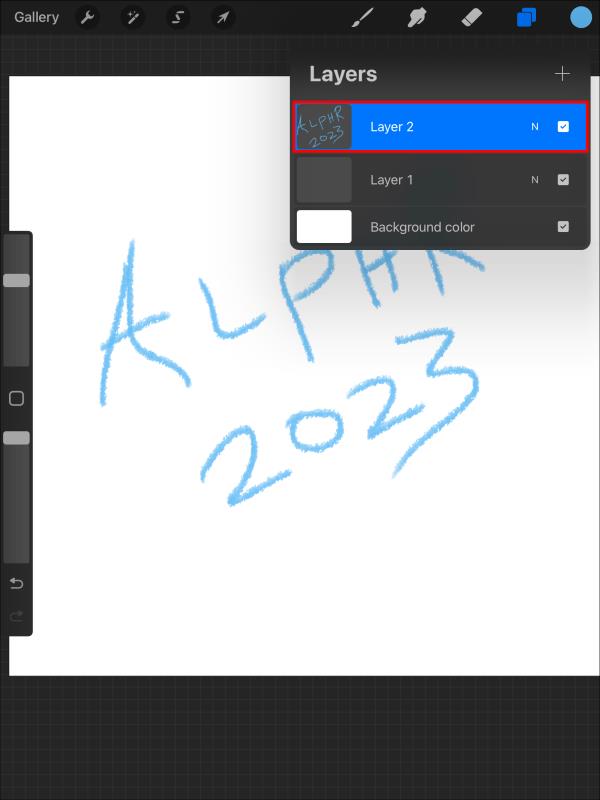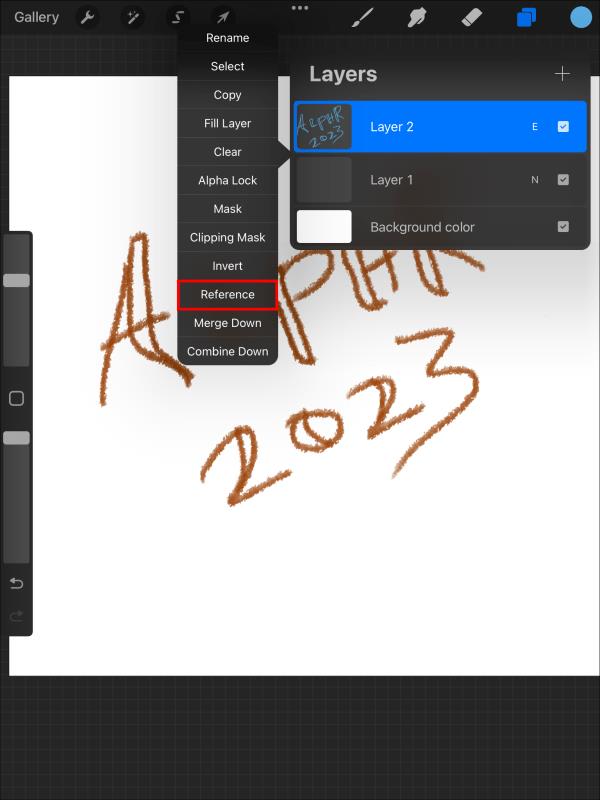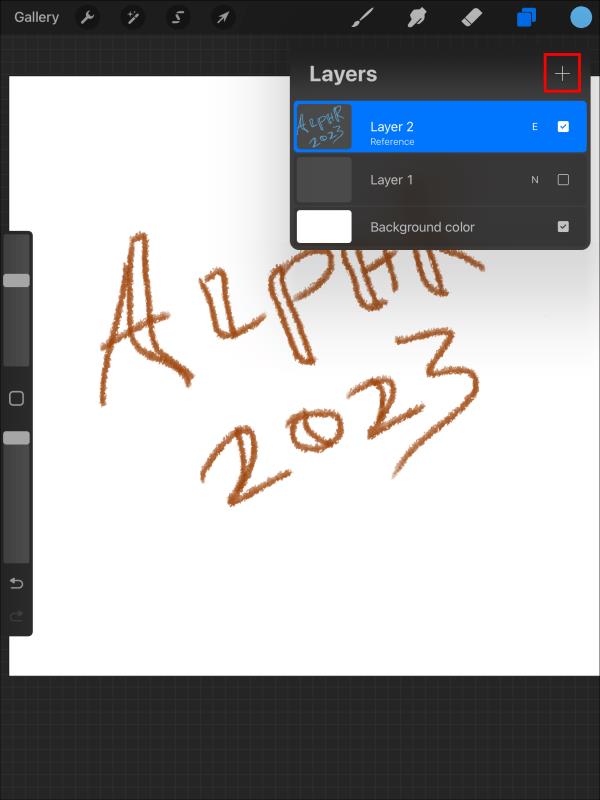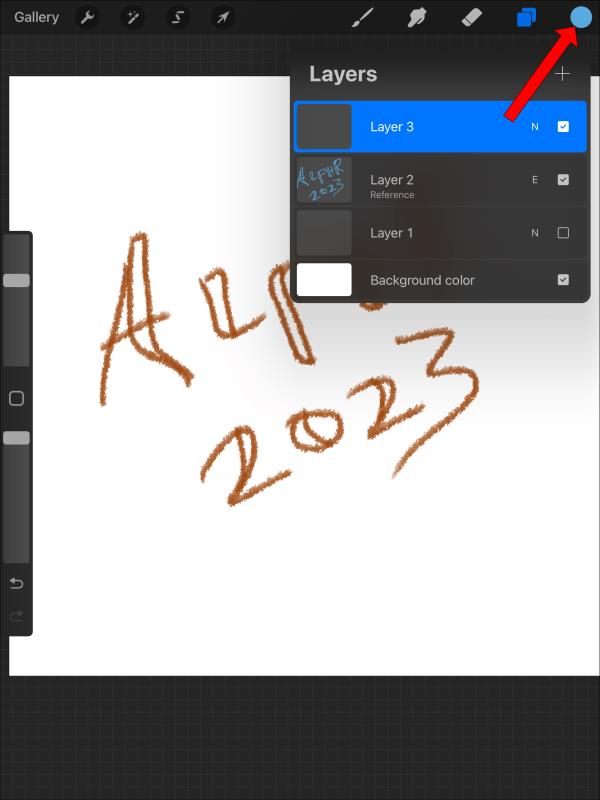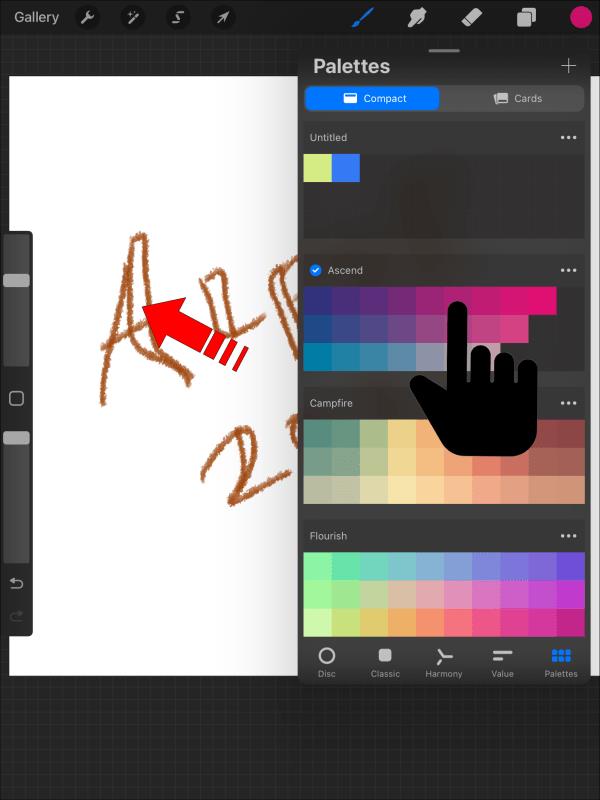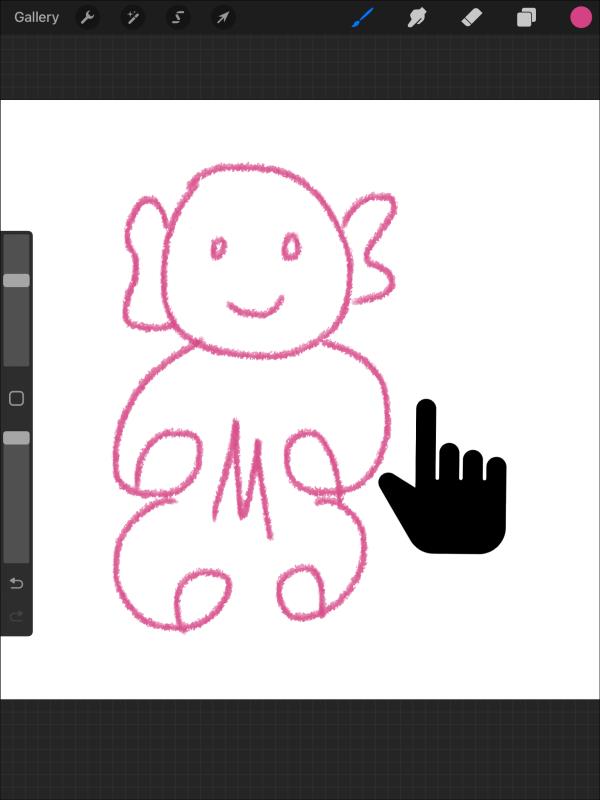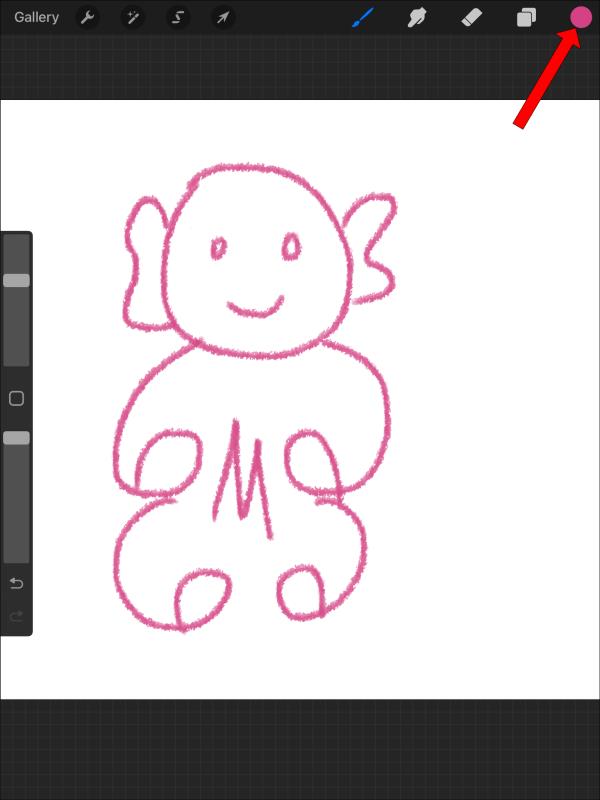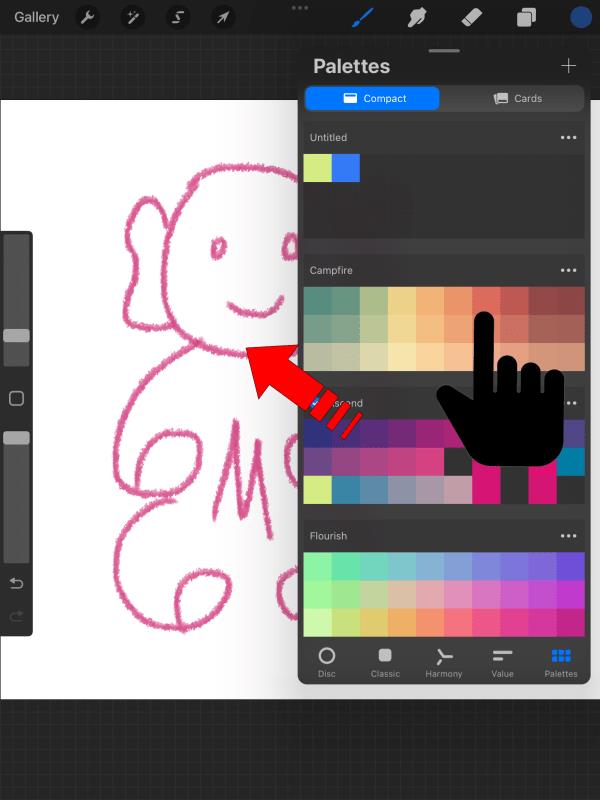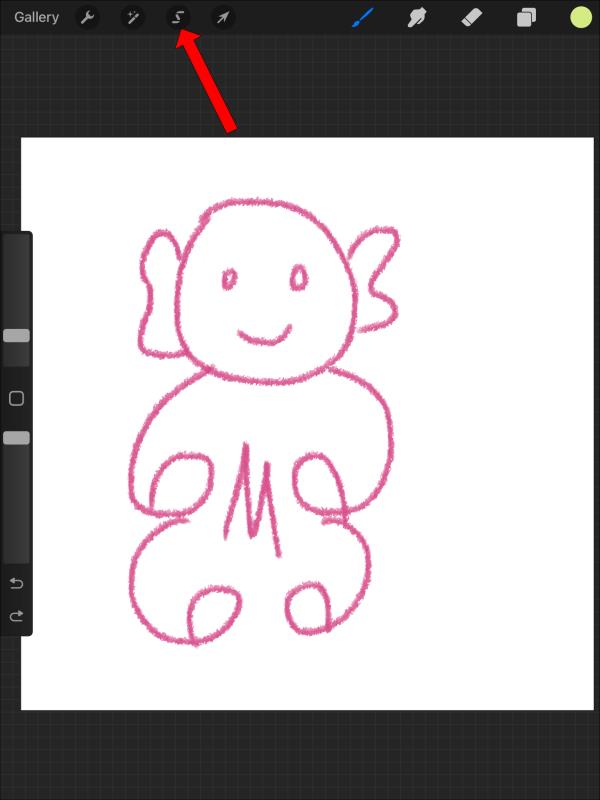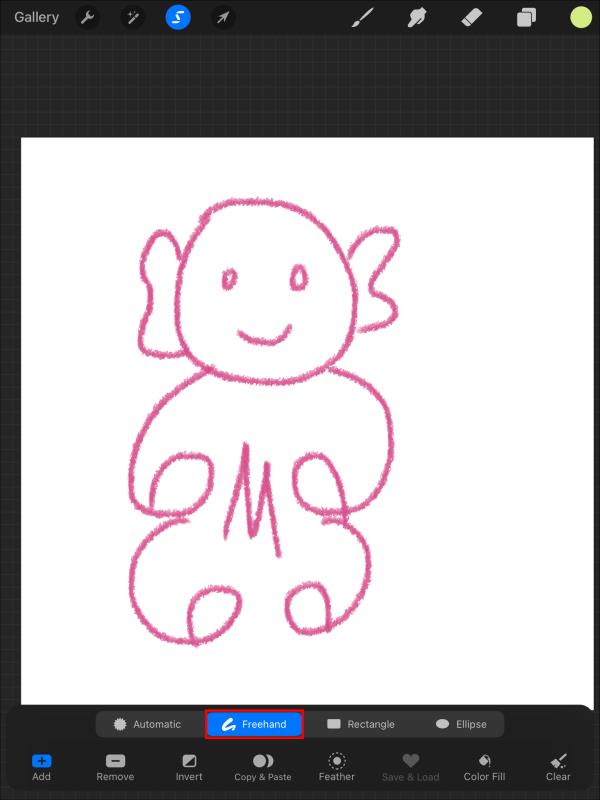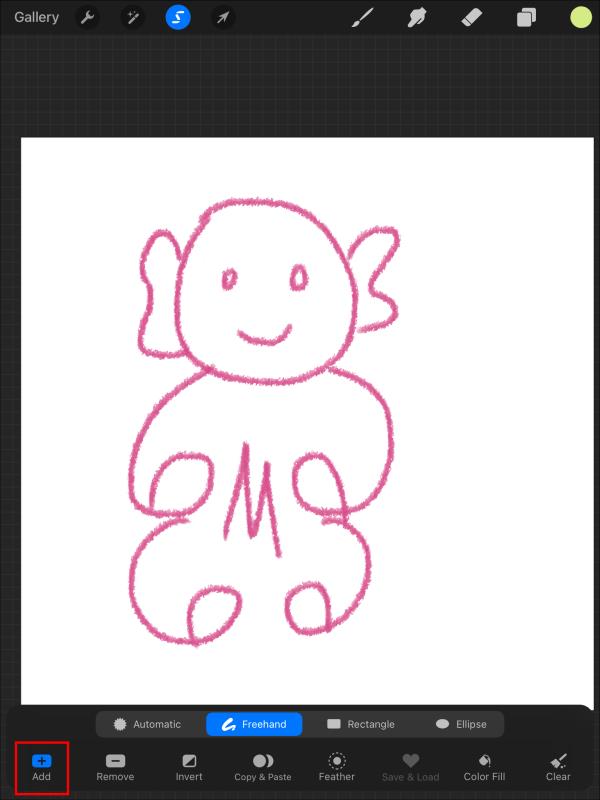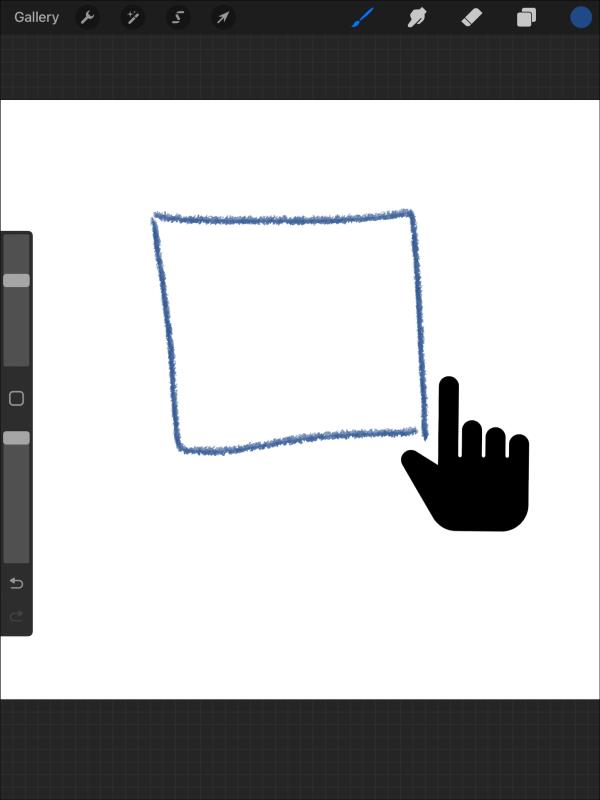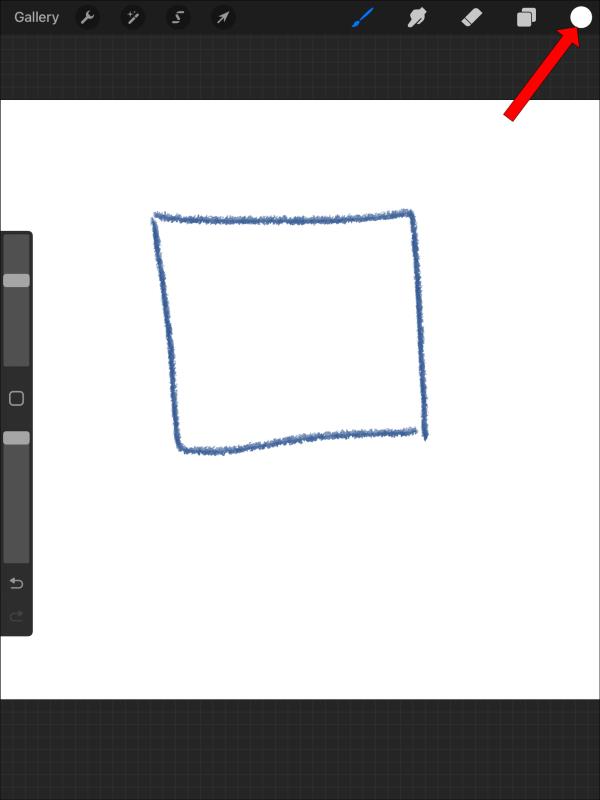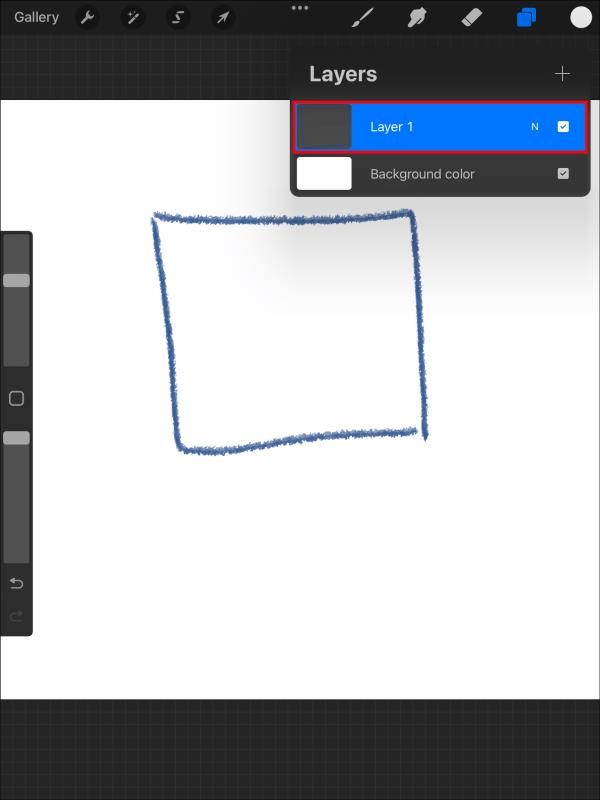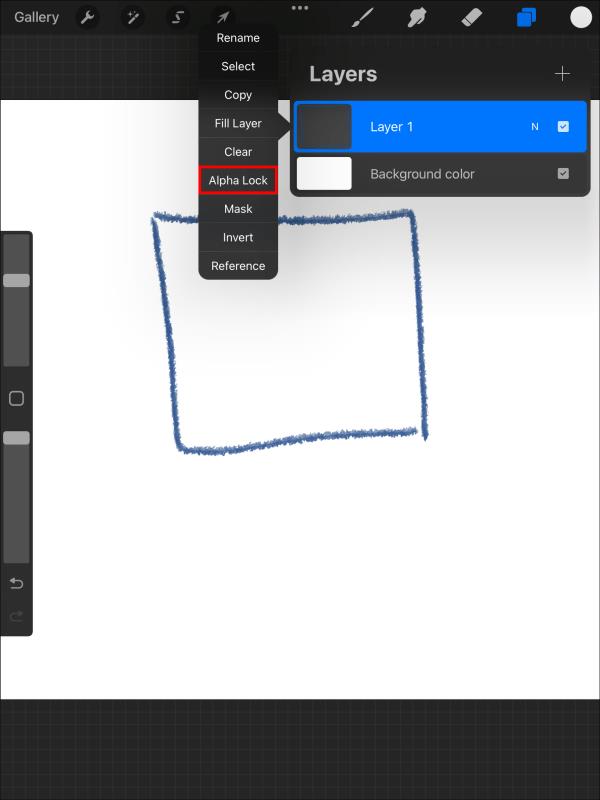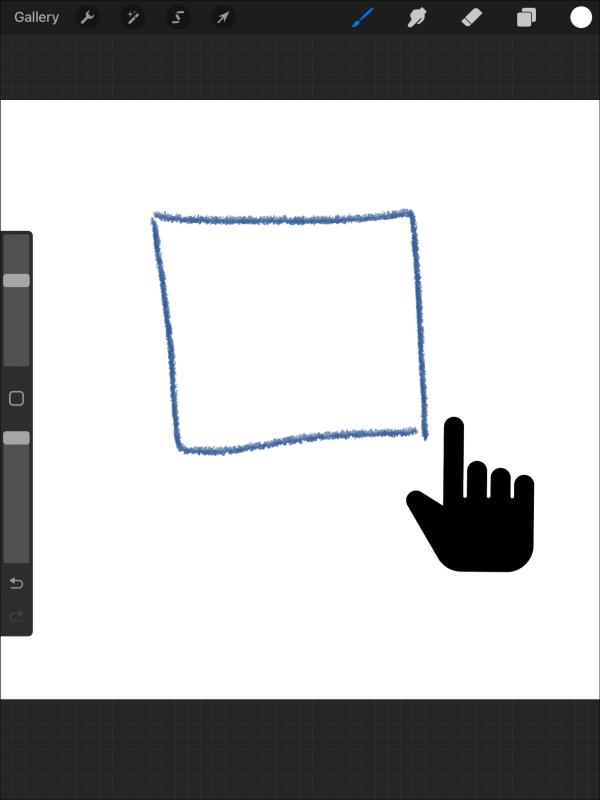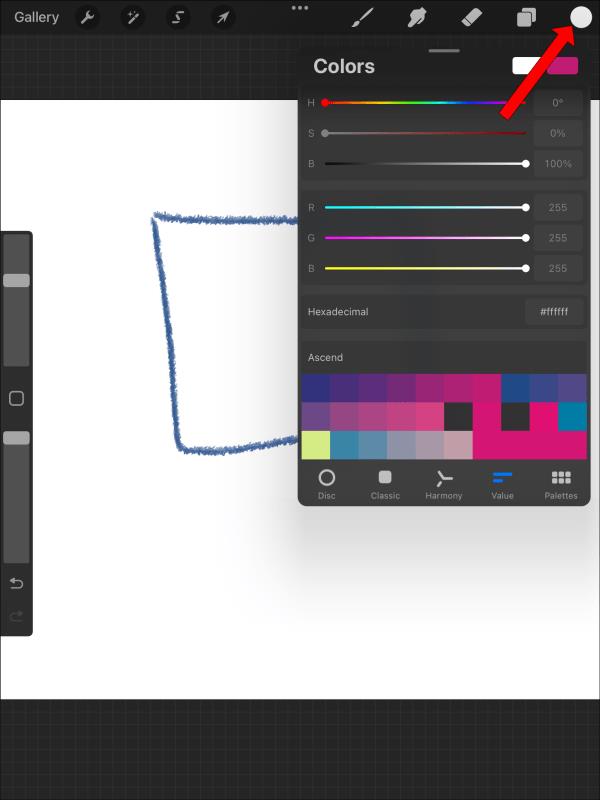Lai gan ir daudz digitālās mākslas rīku, Procreate izceļas kāda iemesla dēļ. Tas ir izstrādāts, lai zīmētu oriģinālu mākslu, izmantojot irbuli un planšetdatoru, sniedzot jums zīmuļa un papīra pieredzi. Varat arī viegli izsekot vizuālo elementu rīkiem, taču to izmantošana krāsu aizpildīšanai nav acīmredzama.

Tomēr neatkarīgi no tā, vai esat sazinājies ar Procreate vai esat iesācējs, varat iemācīties aizpildīt krāsu dažādos veidos, izmantojot nelielus norādījumus.
Šajā rakstā ir izskaidroti pieci dažādi krāsu iepildīšanas veidi vietnē Procreate. Turpiniet lasīt, lai uzzinātu, kura metode jums ir piemērota.
Kā uzpildīt krāsu uz Procreate
Procreate ir šedevrs ikvienam, kas aizraujas ar digitālo mākslu. Šis iPad un iPhone rīks ir aprīkots ar vairāk nekā 200 iebūvētām pielāgojamām otām, kas piešķir jūsu mākslas darbam daudzpusību. Papildus otām Procreate ir moderns krāsas spainis un ColorDrop, kas palīdz aizpildīt slēgtās zonas ar krāsu. Šie rīki var ietaupīt daudz laika, ko citādi tērētu, rūpīgi izvairoties no līniju pārkāpšanas.
Procreate priekšrocība ir tā, ka jūs varat darīt vienu lietu vairākos veidos. Šeit mēs apspriežam piecus veidus, kā uzpildīt krāsu vietnē Procreate.
Krāsu aizpildīšana ar atsauces slāni
Vai jūs dzīvojat, lai radītu tīru mākslu un saglabātu savu līniju mākslu neskartu? Krāsu aizpildīšana ar atsauces slāni var palīdzēt īstenot sapni. Izmantojot šo metodi, jūsu mākslai tiek pievienots slānis, nošķirot pamata līnijas zīmējumu un krāsu daļas.
Atsauces slānis darbojas kopā ar ColorDrop. Tas atlasa jūsu līnijas darba slēgtās sadaļas, kuras vēlaties krāsot. ColorDrop pēc tam var vilkt un nomest krāsas slēgtajos apgabalos. Šī metode ļauj ātri krāsot un eksperimentēt ar vairākām krāsām.
Kā aizpildīt krāsu programmā Procreate, izmantojot atsauces slāni? Izpildiet šos norādījumus:
- Izveidojiet tīru mākslas līniju uz sava audekla vai atveriet esošu.
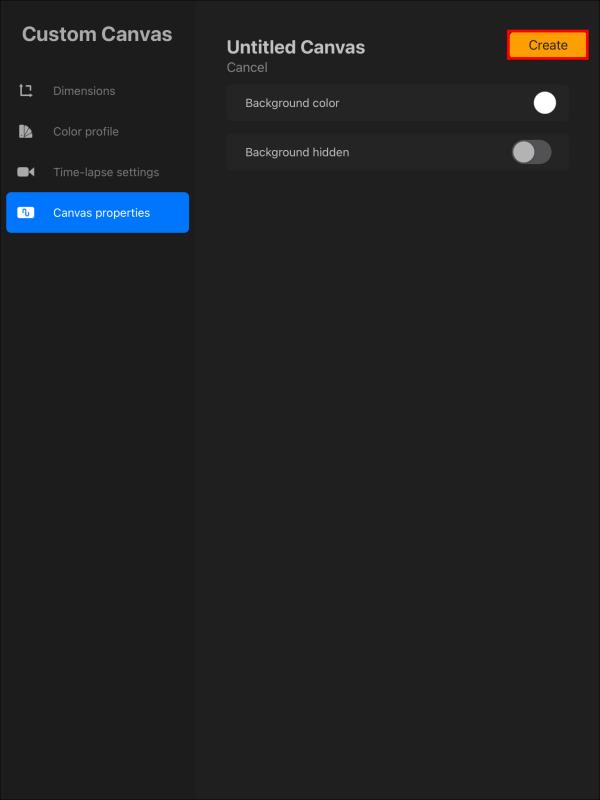
- Pieskarieties jebkurai vietai tīrās mākslas iekšpusē ar pirkstu vai irbuli, lai atvērtu tā iestatījumus. Augšējā labajā stūrī tiek parādīta rīkjosla.
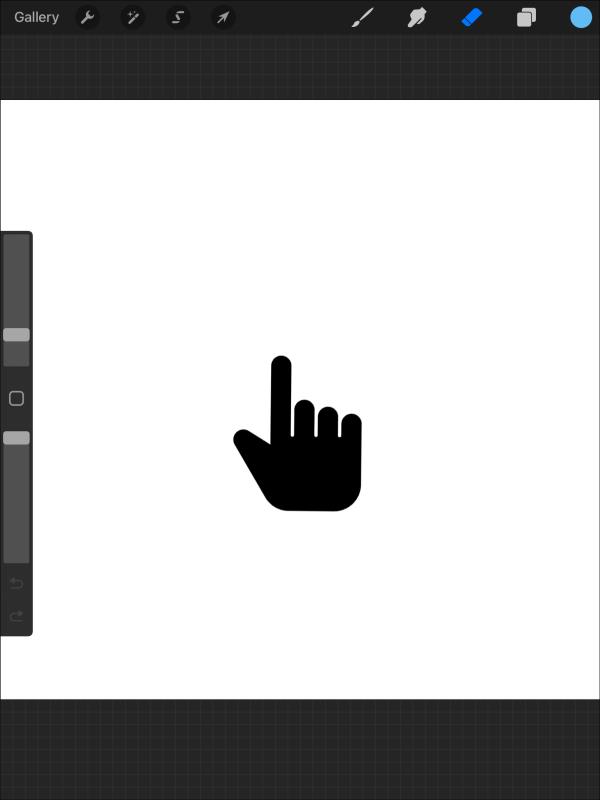
- Rīkjoslā atlasiet “Slāņa ikonu” (atgādina divus savstarpēji bloķētus kvadrātus).
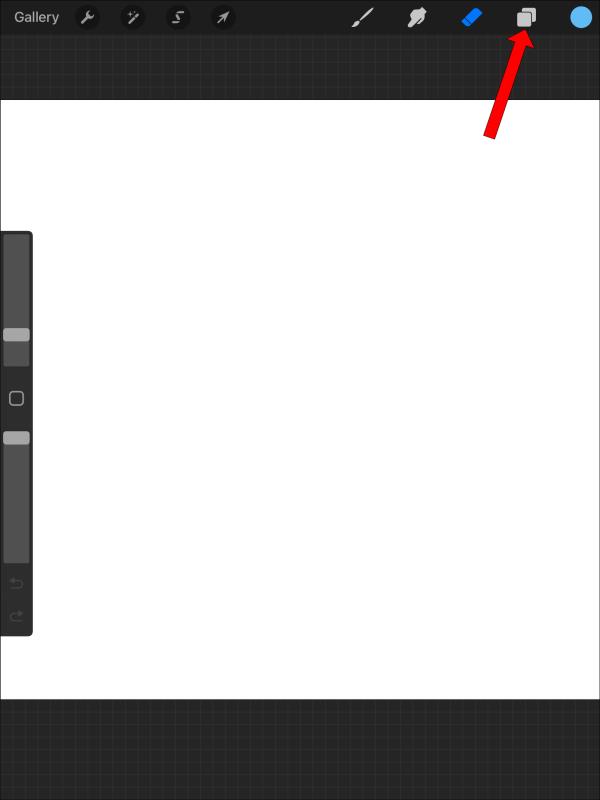
- Jūsu aktīvais slānis ir atlasīts un panelī iezīmēts zilā krāsā. Noklikšķiniet uz tā, lai atvērtu citas opcijas.
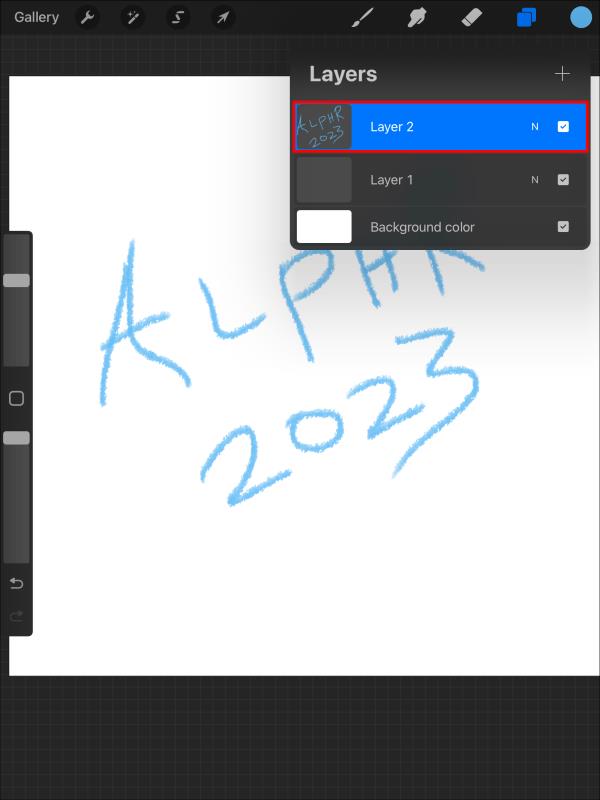
- Nolaižamajā izvēlnē, kas tiek atvērta pa kreisi, ritiniet uz leju līdz apakšai un pieskarieties vienumam “Atsauce”. Tas pārvērš līniju mākslas slāni par atsauci turpmākajām darbībām.
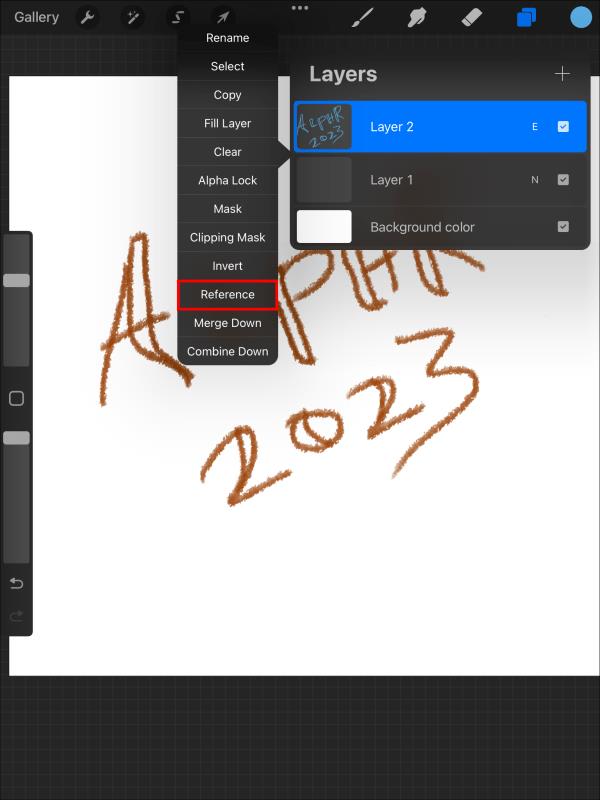
- Dodieties uz sava slāņa paneli un pieskarieties pogai "Pievienot" labajā pusē. Virs atsauces atlasiet citu slāni. Tagad esat gatavs sākt gleznot.
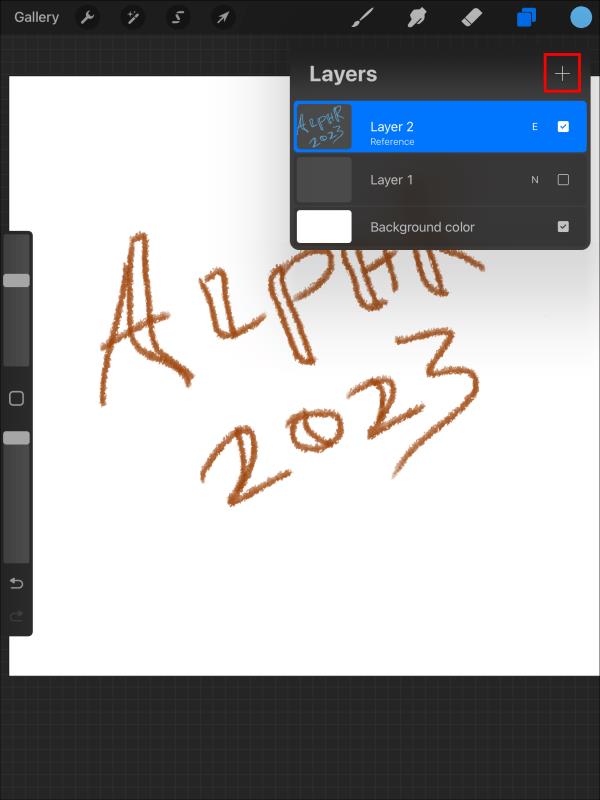
- Kad jaunais slānis ir izcelts uz līnijas, pārejiet uz augšējo labo stūri un pieskarieties ikonai “Aplis”. Tagad jūs varat izvēlēties vēlamo krāsu no uznirstošajām krāsām.
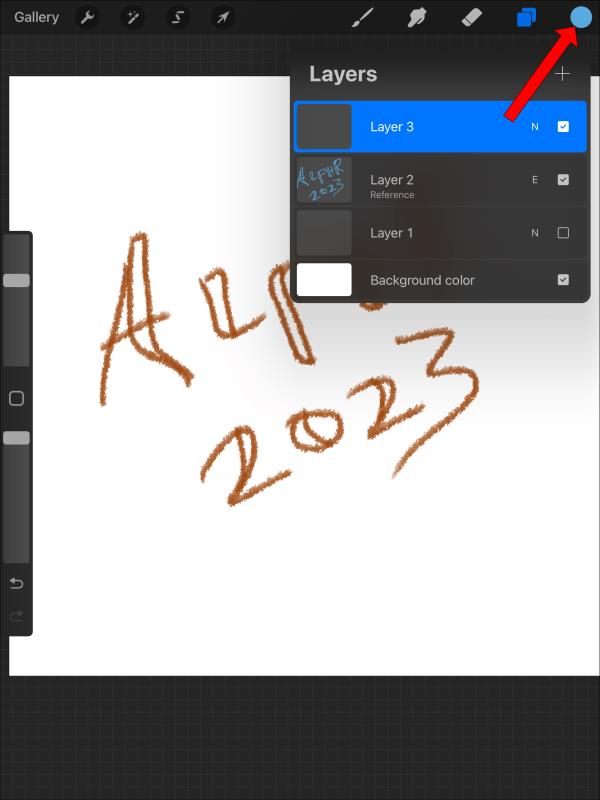
- Pieskarieties krāsai, pēc tam velciet un nometiet to slēgtā mākslas darbu sadaļā. Slēgta sadaļa nozīmē, ka visas formas malas pieskaras. Ja tie nav savienoti, krāsu aizpildījums nedarbosies.
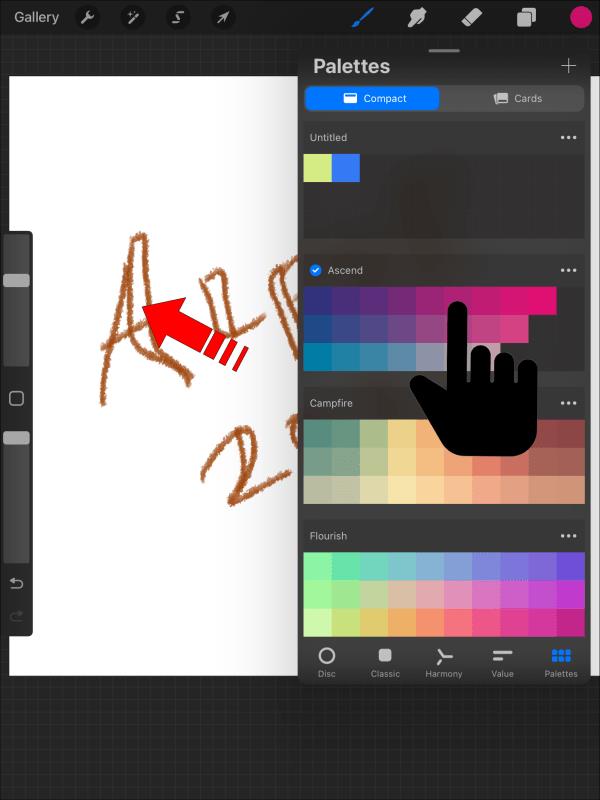
- Augšpusē izvēlieties "Turpināt aizpildīšanu", lai aizpildītu krāsu vairākām sadaļām. Kad esat pabeidzis, atgriezieties pie slāņa iestatījumiem un mainiet iestatījumus no “Atsauce” uz parasto.
Krāsu aizpildīšana ar krāsu vilkšanu
Krāsu aizpildīšana, velkot, ir vienkārša un neaizņems daudz jūsu laika. Tas darbojas līdzīgi kā atsauces metode. Vienīgā atšķirība ir tāda, ka esošajam līniju attēlam nav jāpievieno vēl viens slānis. Tātad jebkura krāsa, ko pievienojat, kļūst par vienu ar jūsu mākslu. Šī metode var būt mazāk ērta, ja vēlaties eksperimentēt ar vairākām krāsām.
Lūk, kā jūs aizpildāt krāsu, velkot Procreate:
- Izveidojiet skaidru līniju noformējumu vai atveriet saglabātu no savas ierīces.
- Pieskarieties jebkurai vietai mākslas līnijas iekšpusē, lai atvērtu iestatījumus.
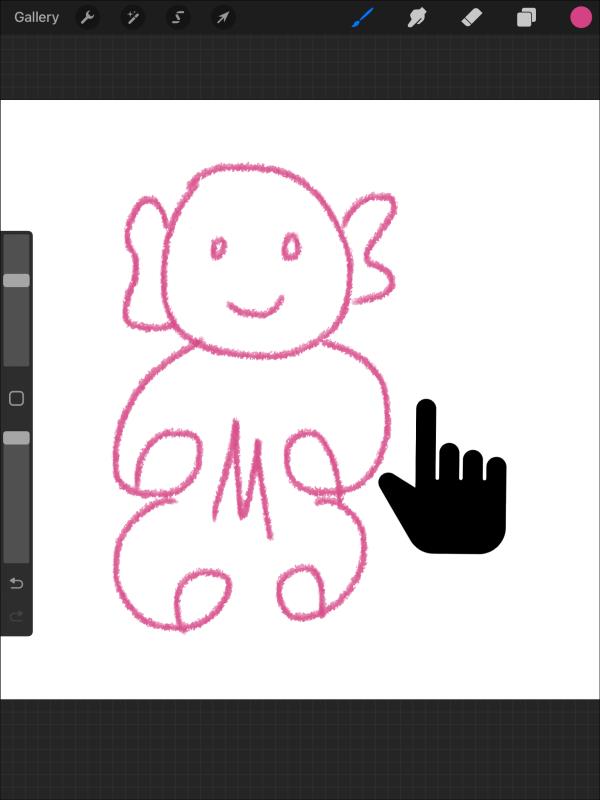
- Augšējā labajā stūrī izvēlieties ikonu "Aplis" un izvēlieties vajadzīgo krāsu.
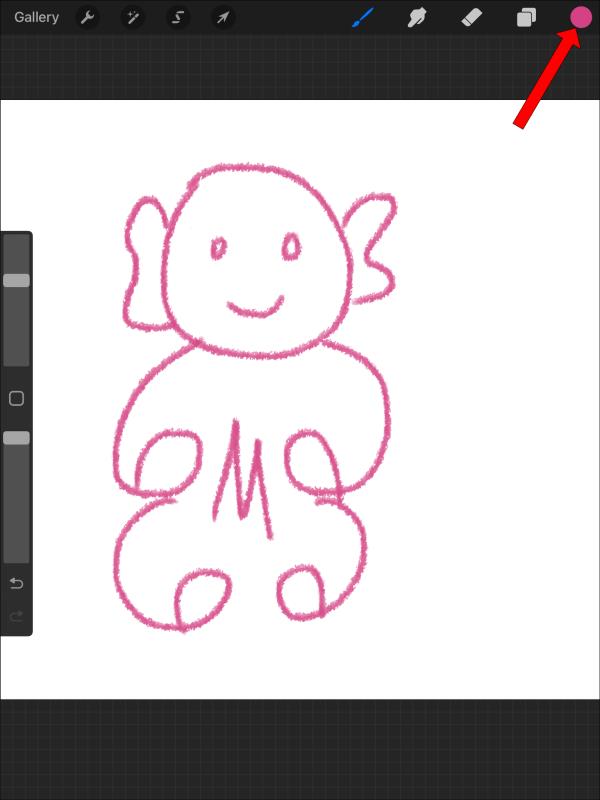
- Velciet un nometiet krāsu slēgtā zīmējuma sadaļā.
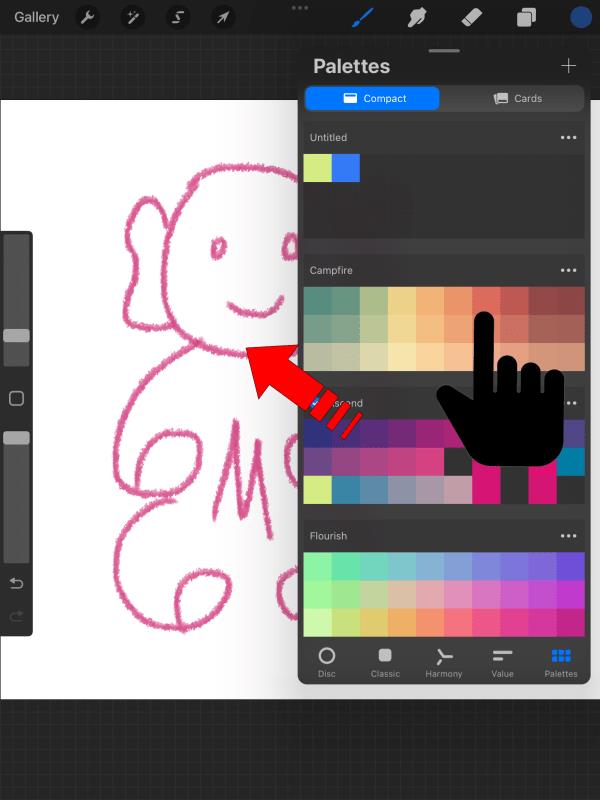
- Pieskarieties “Turpināt aizpildīšanu”, lai aizpildītu slēgtākas zīmējuma sadaļas.
Krāsu aizpildīšana pēc izvēles
Ja jūsu mākslai ir biezas kontūras, ar šo metodi jūs ātri piepildīsit krāsu. Un otrādi, jums var šķist apnicīgi, ja jūsu līniju mākslai ir plānas kontūras. Vēl viena lieta, kas jāņem vērā, ir tāda, ka krāsas aizpildīšana, izmantojot šo metodi, ir darbietilpīga, jo, lai aizpildītu krāsu, ir manuāli jāatlasa noteiktas līnijas mākslas sadaļas.
Tālāk norādītie soļi precizē krāsu aizpildīšanu pēc atlases:
- Atveriet esošu līniju zīmējumu vai izveidojiet to.

- Dodieties uz galeriju augšējā kreisajā stūrī un atlasiet ikonu “S”. Tas aktivizē atlases opciju.
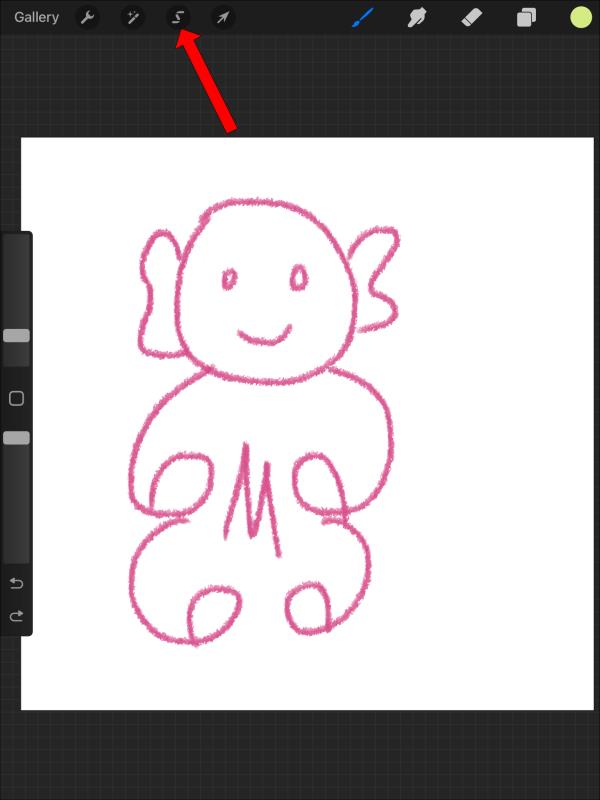
- Apakšā parādīsies izvēlne ar četrām opcijām: Automātiski, Brīvroku, Taisnstūris un Elipse. Izvēlieties “Freehand”, lai veiktu atlasi, izmantojot irbuli vai pieskārienu.
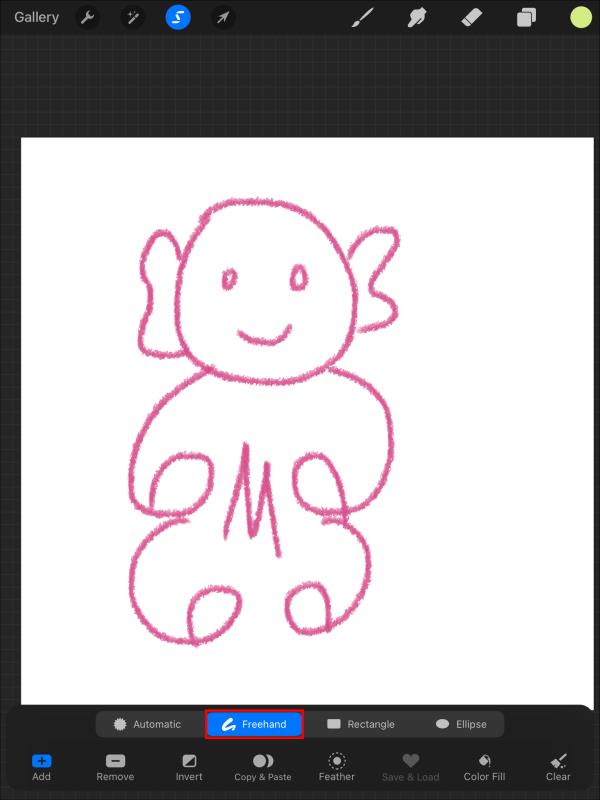
- Zem atlases opcijām noklikšķiniet uz ikonas "Pievienot" un "Krāsu aizpildījums", lai tās aktivizētu. Opcija “Pievienot” ļauj veikt vairākas atlases, savukārt “Krāsu aizpildīšana” automātiski aizpilda atlasi ar krāsu, kuru esat aktivizējis krāsu atlasītājā.
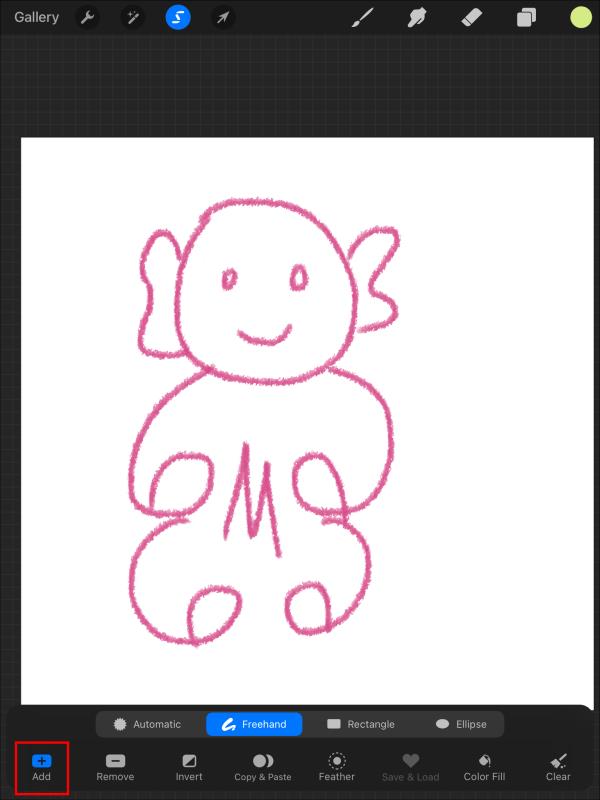
- Kad ir aktivizēts brīvrokas režīms, dodieties uz savu līniju attēlu un veiciet atlasi. Tas automātiski piepildās ar krāsu. Varat veikt vairāk atlases, līdz esat apmierināts.
Varat arī izmantot ColorDrop, nevis krāsu aizpildījumu. Kad esat veicis atlasi, velciet un nometiet krāsu no “Krāsu paneļa” augšējā labajā stūrī.
Krāsu pildījums ar Alpha Lock
Lielākā daļa mākslinieku parasti aizņem daudz laika, lai gleznotu ap līniju mākslas robežām. Neliela novirze palielinās atcelšanas un pārtaisīšanas darbu. Bet, izmantojot alfa slēdzeni, jūs varat apiet šo šķērsli. Izmantojot aktīvo alfa slēdzeni, jums ir tikai jāizvēlas slānis un jākrāso, neuztraucoties par robežu pārsniegšanu.
Tomēr šī metode ir mazāk labvēlīga, jo tā pēc saglabāšanas apvieno visus slāņus vienā. Tāpēc jūs nevarēsit pielāgot savu darbu vai atsaukt gleznu.
Lai aizpildītu krāsu, izmantojot alfa bloķēšanu, veiciet šādas darbības:
- Izveidojiet mākslas darbu, kuru vēlaties aizpildīt ar krāsu vai atvērt esošu.

- Pieskarieties jebkurai līnijai, lai aktivizētu iestatījumus.
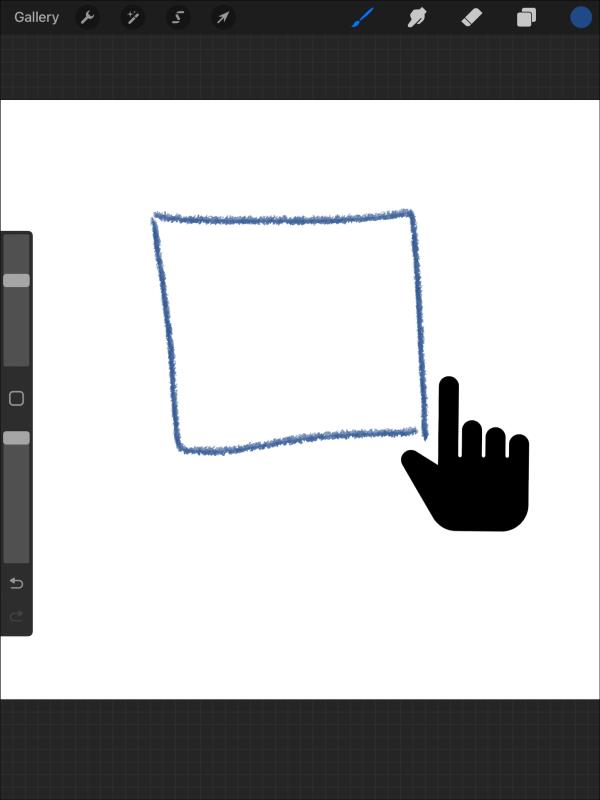
- Augšējā labajā stūrī atlasiet ikonu "Slāņi".
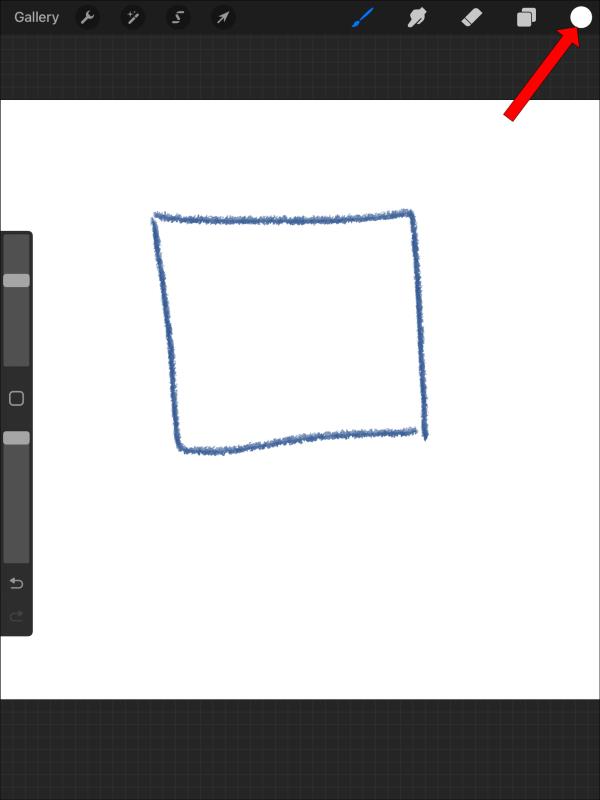
- Pieskarieties savam aktīvajam slānim (tam, kas iezīmēts zilā krāsā).
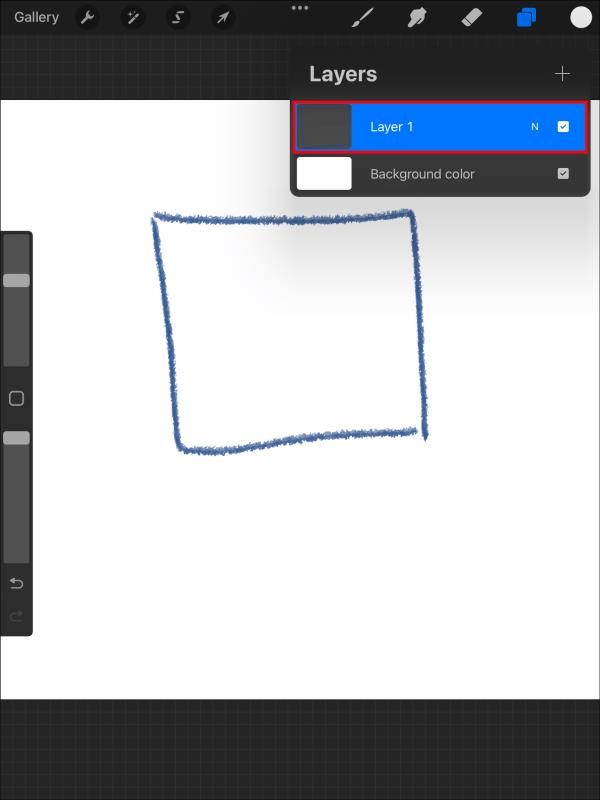
- Kreisajā pusē atvērtajā izvēlnē iespējojiet “Alfa bloķēšana”. Kad alfa bloķēšana ir aktivizēta, varat atgriezties pie mākslas un krāsot atlasīto slāni. Pēc krāsošanas atcerieties iestatījumos izslēgt alfa slēdzeni.
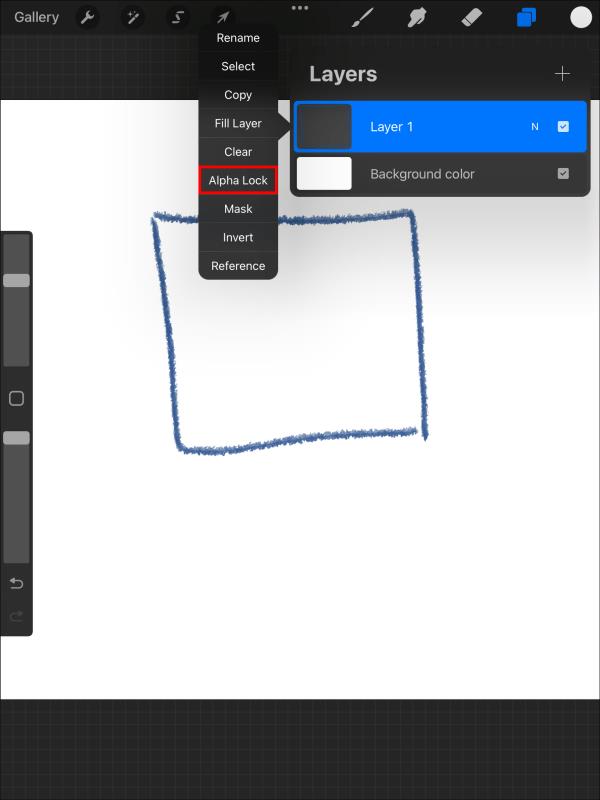
Krāsu aizpildīšana ar otas triepieniem
Šis ir manuāls veids, kā pievienot krāsu jūsu mākslas darbam. Lai arī cik tas ir jautrs veids, kā atpūsties no mākslas, tas var būt laikietilpīgs, ja vēlaties gleznot ātrāk. Pastāv arī augsts krāsošanas risks ārpus robežām. Bet jūs varat izmantot dzēšgumiju, lai noņemtu nevēlamus insultus.
Varat aizpildīt krāsu, izmantojot otu un triepienus uz Procreate, veicot šīs darbības:
- Atveriet savu mākslas darbu un pieskarieties jebkur tā robežās.
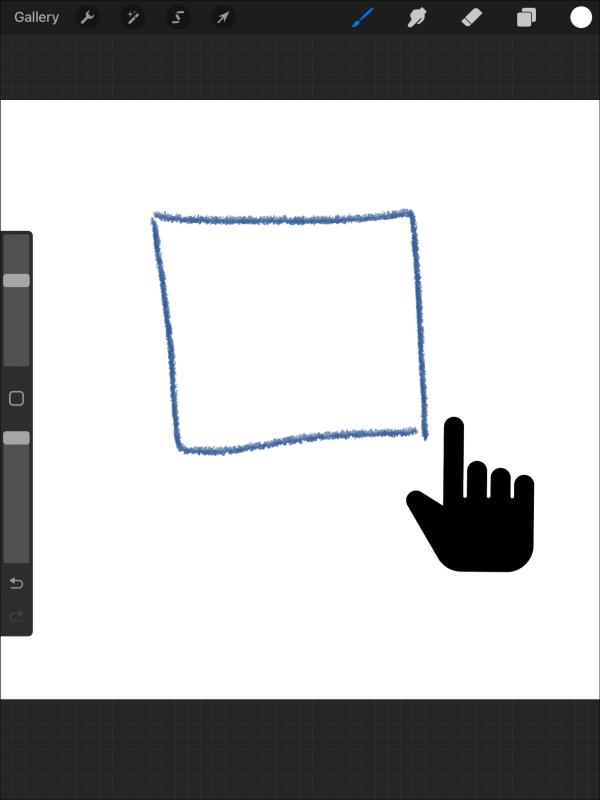
- Parādītajā izvēlnē noklikšķiniet uz ikonas "Circular", lai izvēlētos vēlamo krāsu.
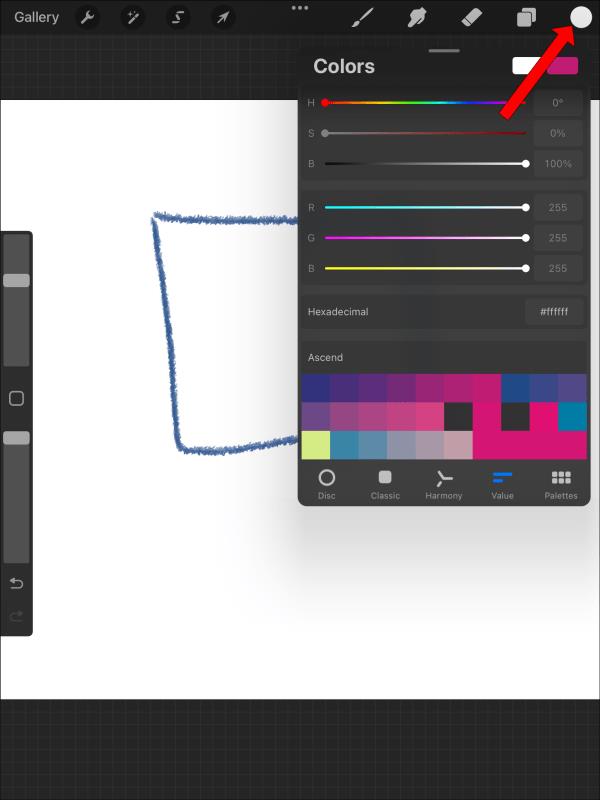
- Noklikšķiniet uz ikonas “Studijas pildspalva” un sāciet gleznot savu mākslu. Lai pārvietotos ātrāk, varat palielināt otu, atlasot plus zīmi ekrāna labajā pusē.
Padariet savu Procreate mākslu krāsainu
Visas iepriekš minētās metodes palīdzēs jums aizpildīt krāsu jūsu mākslā. Dažas metodes ir ātras un pieturas tikai pie līnijām, savukārt citas ļauj veikt radošākus eksperimentus. Jūs varat pielāgot savu krāsošanas procesu dažādiem mākslinieciskiem stiliem, kas atbilst jūsu vajadzībām. Atcerieties, ka prakse ir galvenais, lai apgūtu Procreate krāsošanas funkcijas.
Vai esat izmēģinājis kādu no šīm krāsu aizpildīšanas metodēm programmā Procreate? Dalieties savās domās un dariet mums zināmu, kas jums vislabāk atbilst komentāru sadaļā.